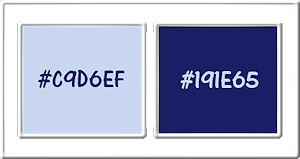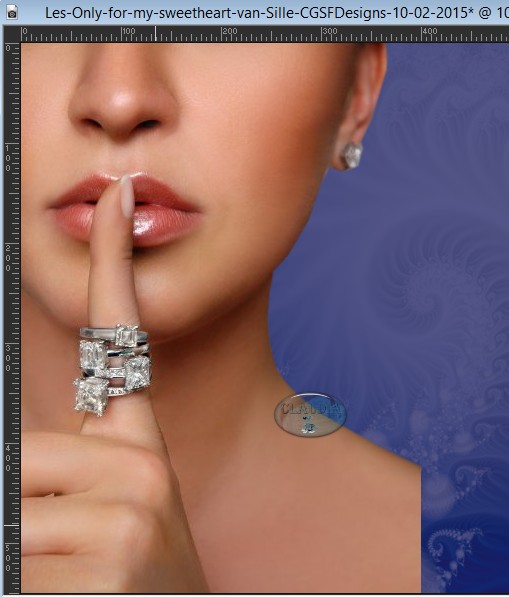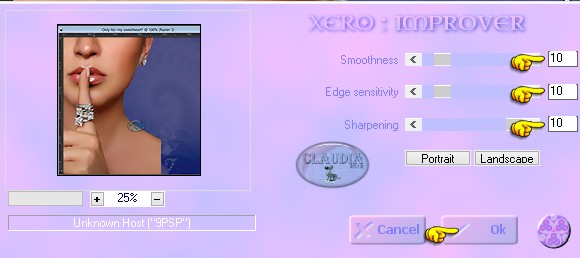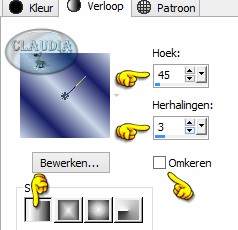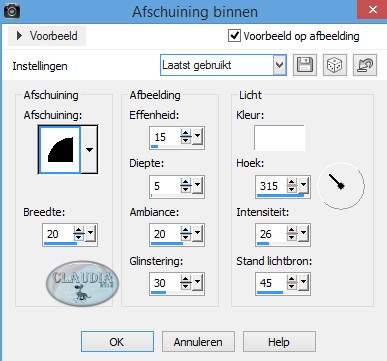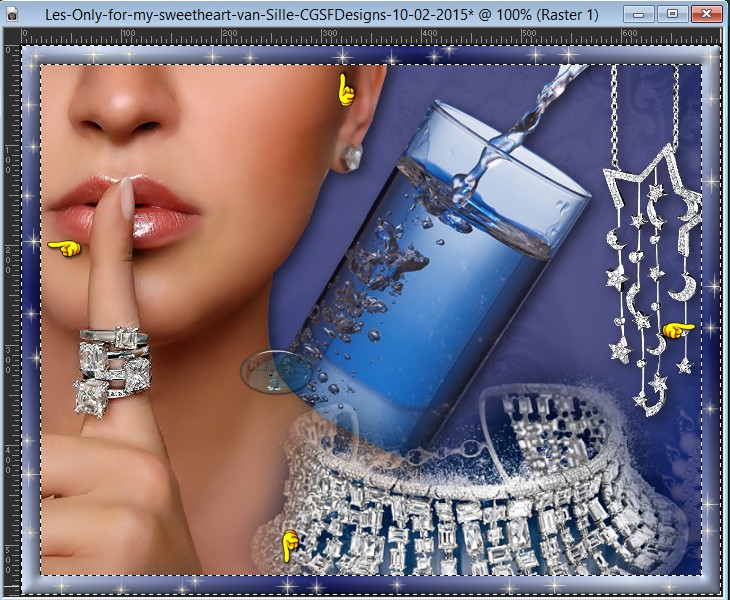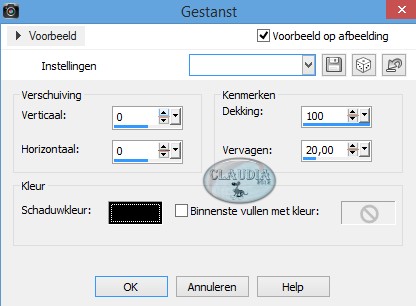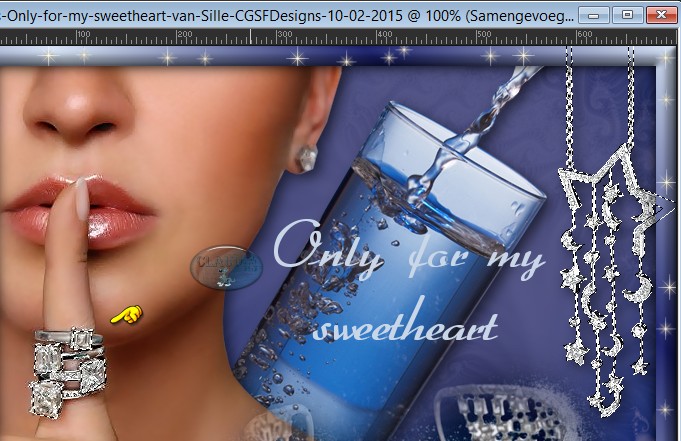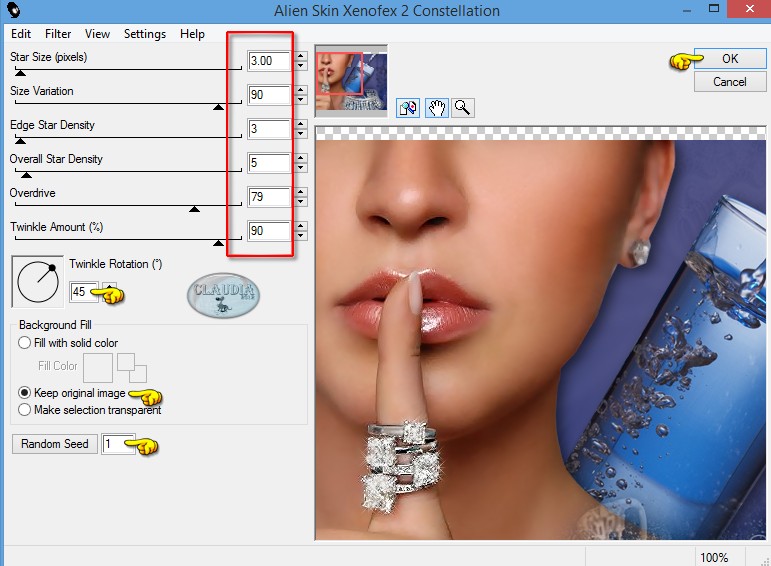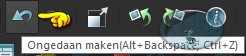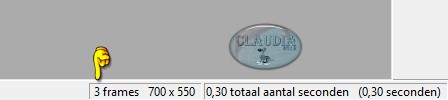Deze tutorial is auteursrechtelijk beschermd door Sille's Bastelwelt, alle rechten voorbehouden.
Elke verspreiding, zonder voorafgaande schriftelijke toestemming is geheel verboden.
Elke gelijkenis met een andere tutorial is puur toeval.
Deze les is geschreven in PSP X6 op 10-02-2015.
En volledig nagekeken en aangepast op 03-08-2017.
Ik heb de persoonlijke toestemming van Sille om haar lessen te vertalen uit het Duits.
Wil je deze vertaling linken, dan moet je Sille daarvoor persoonlijk toestemming om vragen !!!
Ik ben alleen maar de vertaler, de auteursrechten liggen volledig bij Sille.
Vielen Dank Sille, das ich Ihnen schöne Lektionen im Niederländisch Übersetzen kann.
Claudia.
Materialen :

Filters :

- Xero - Improver.
- Xenofex 2 - Constellation.
Klik op de ondestaande banner om Animatie Shop te downloaden :

Kleurenpallet :
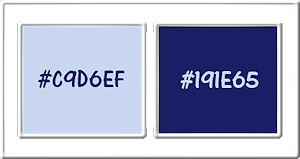
Voorgrondkleur = #C9D6EF
Achtergrondkleur = #191E65
Wanneer je met eigen kleuren werkt speel dan met de mengmodus
en/of dekking naar eigen inzicht


1.
Open een Nieuwe afbeelding van 700 x 550 px, transparant.
Neem uit je tube een donkere Achtergrondkleur.
Deze kleur heb ik genomen : #191E65.
Vul de afbeelding met de Achtergrondkleur.
Lagen - Nieuwe rasterlaag.
Selecties - Alles selecteren.
Open uit de materialen het plaatje "Bild2".
Bewerken - Kopiëren.
Ga terug naar je werkje.
Bewerken - Plakken in selectie.
Selecties - Niets selecteren.
Lagen - Eigenschappen : zet de Dekking van deze laag op 30%.

2.
Open uit de materialen de tube "MMDesignz_okt08_ 029sil".
Bewerken - Kopiëren.
Ga terug naar je werkje.
Bewerken - Plakken als nieuwe laag.
Plaats de tube links, tegen de rand aan :
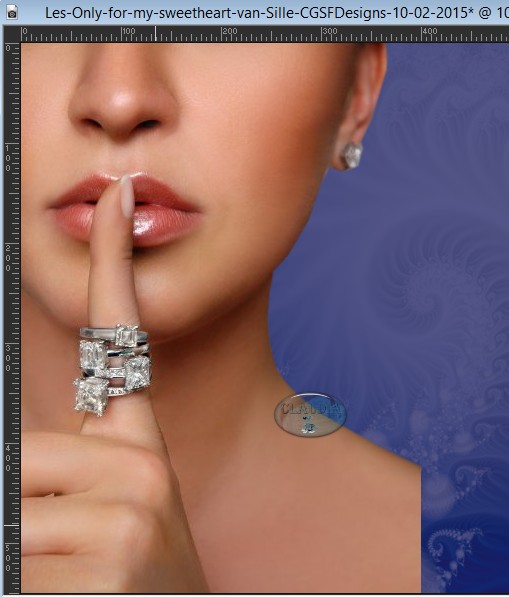
Effecten - Insteekfilters - Xero - Improver :
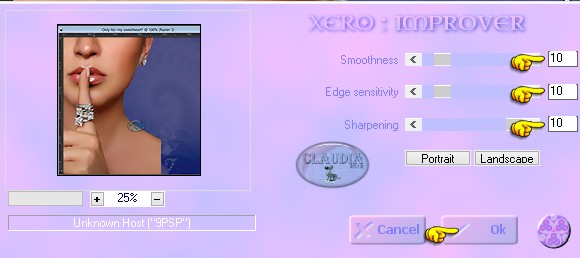
Effecten - 3D Effecten - Slagschaduw :
Verticaal = 5
Horizontaal = 5
Dekking = 60
Vervaging = 20
Kleur = Zwart (#000000)

3.
Open uit de materialen de tube "diamond-bracelet_lizztish".
Bewerken - Kopiëren.
Ga terug naar je werkje.
Bewerken - Plakken als nieuwe laag.
Afbeelding - Formaat wijzigen : 80%, formaat van alle lagen wijzigen niet aangevinkt (ik heb het formaat met 90% gewijzigd).
Aanpassen - Scherpte - Verscherpen.
Omdat de tube een lelijk afgesneden schouder heeft, heeft Sille de "diamond-bracelet_lizztish" gedupliceerd,
omlaag samengevoegd en zo op de schouder geschoven :

Effecten - 3D Effecten - Slagschaduw : de instellingen staan nog goed.

4.
Open uit de materialen de tube "kTs~318C_1 copie.".
Bewerken - Kopiëren.
Ga terug naar je werkje.
Bewerken - Plakken als nieuwe laag.
Plaats de tube zoals op het voorbeeld :

Effecten - 3D Effecten - Slagschaduw : de instellingen staan nog goed.
Lagen - Schikken - 2 x Omlaag.

5.
Activeer de bovenste laag in het Lagenpallet (= Raster 4).
Open uit de materialen de tube "pendentif chanel AS octobre 2007".
Bewerken - Kopiëren.
Ga terug naar je werkje.
Bewerken - Plakken als nieuwe laag.
Afbeelding - Spiegelen.
Plaats de tube zoals op het voorbeeld :

Als het nodig is, verplaats je het glas nog iets omhoog, zodat het sieraad mooi tegen de straal aankomt.
Effecten - 3D Effecten - Slagschaduw :
Verticaal = 5
Horizontaal = 5
Dekking = 60
Vervaging = 20
Kleur = Zwart (#000000)
Opgelet !!! Het vinkje aan bij "Schaduw op nieuwe laag"
Zet de zichtbaarheid van de bovenste laag uit door op het oogje te klikken.
Lagen - Samenvoegen - Zichtbare lagen samenvoegen.

6.
Zet de bovenste laag terug open door nogmaals op het oogje te klikken en activeer deze laag.
Lagen - Eigenschappen : hernoem deze laag "Sterren".
Lagen - Nieuwe rasterlaag.
Selecties - Alles selecteren.
Selecties - Wijzigen - Inkrimpen : Aantal pixels = 20.
Selecties - Omkeren.
Neem nu een lichte kleur uit de tube als Voorgrondkleur.
Deze kleur heb ik genomen : #C9D6EF.
Klik nu in de Voorgrondkleur en maak een Verloop met deze instellingen :
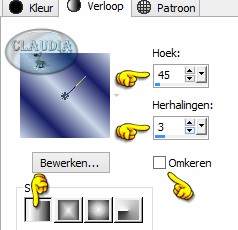
Vul de selectie met dit Verloop.
Effecten - 3D Effecten - Afschuining binnen :
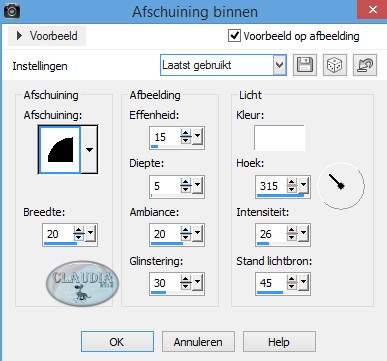
Laat de selectie actief !!!
Activeer het "Penseelgereedschap" (tubes) en zoek in het rolmenu naar de tube "Sparkelsilver".
Plaats nu, in verschillende afmetingen, de ster in de selectie van de rand, tot je ongeveer zoiets hebt :
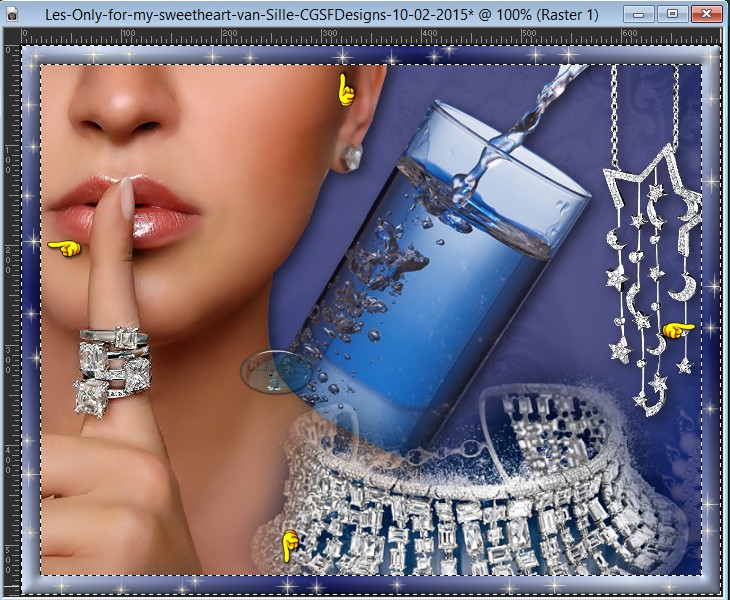
Selecties - Omkeren.
Effecten - 3D Effecten - Gestanst :
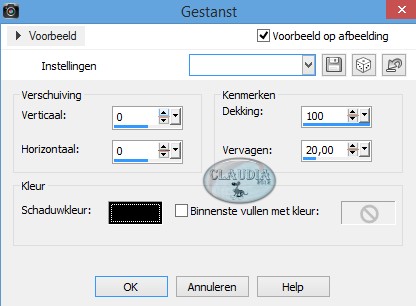
Selecties - Niets selecteren.

7.
Activeer het Tekstgereedschap en met een font en grootte naar keuze en met de witte kleur (#FFFFFF) als Achtergrondkleur,
typ je de tekst "Only for my sweetheart" (of typ een tekst die beter bij jouw werkje past).
Klik met de rechtermuisknop op de tekstlaag in het Lagenpallet en kies daar de optie "Omzetten in rasterlaag".
Plaats de tekst waar jij het het mooiste vindt.
Effecten - 3D Effecten - Slagschaduw : de instellingen staan nog goed.
Lagen - Nieuwe rasterlaag en plaats hierop je watermerkje.

8.
Activeer in het Lagenpallet de laag "Sterren".
Selecties - Alles selecteren.
Selecties - Zwevend.
Selecties - Niet-zwevend.
Activeer nu de onderste laag in het Lagenpallet (= Samengevoegd), de selectie blijft intact !!!
Activeer nu het "Selectiegereedschap"- Uit vrije hand (= lasso) -
Van punt tot punt en zorg ervoor dat de Modus op "Toevoegen (Shift) staat :

Selecteer nu wat je nog meer wilt laten schitteren op je werkje :
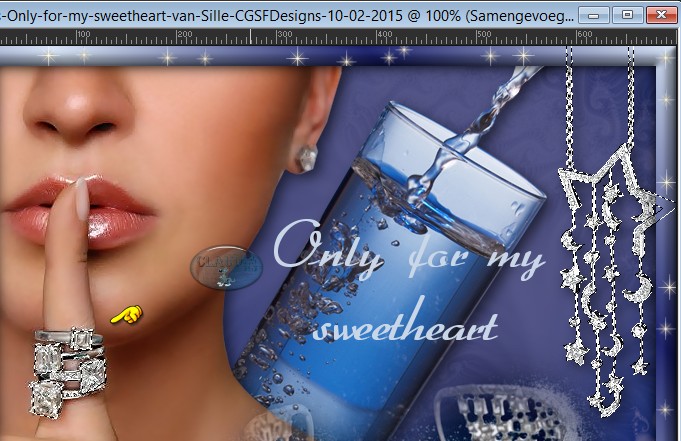
De onderste laag blijft de actieve laag !!!
Effecten - Insteekfilters - Alien Skin Xenofex 2 - Constellation :
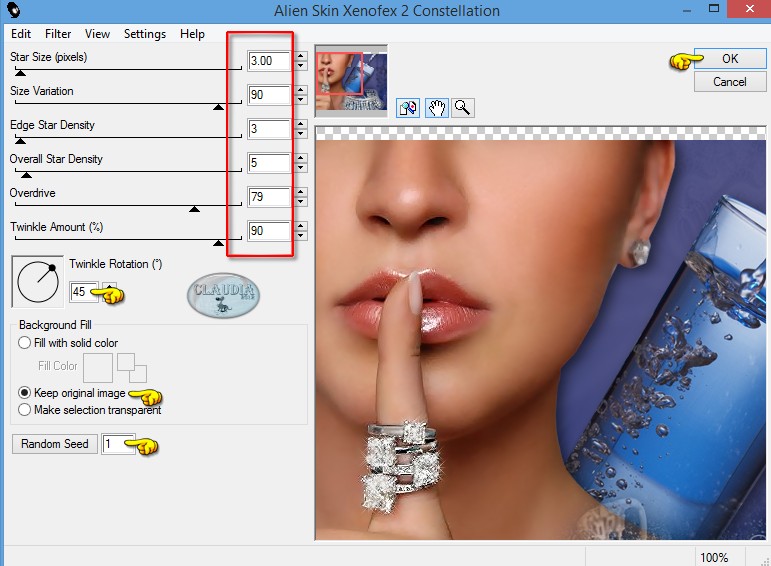
Selecties - Niets selecteren.
Bewerken - Kopiëren Speciaal - Samengevoegd kopiëren.
*****
OPEN NU ANIMATIE SHOP
*****
Bewerken - Plakken - Als nieuwe animatie.
Ga terug naar PSP.
Klik nu 2 x op het "Ongedaan maken pijltje" : 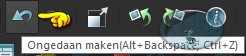
De 1ste om de selectie terug te krijgen en de 2de om het filter effect ongedaan te maken.
Herhaal het filter Xenofex 2 - Constellation met dezelfde instellingen als eerder
maar klik nu 1 x op de knop "Random Seed" en daarna op OK.
Selecties - Niets selecteren.
Bewerken - Kopiëren Speciaal - Samengevoegd kopiëren.
Ga terug naar AS.
Bewerken - Plakken - Na actieve frame.
Ga terug naar PSP.
Klik opnieuw 2 x op het "Ongedaan maken pijltje" en herhaal het filter Xenofex 2 - Constellation met dezelfde instellingen.
Klik ook nu op de knop "Random Seed" en daarna op OK.
Selecties - Niets selecteren.
Bewerken - Kopiëren Speciaal - Samengevoegd kopiëren.
Ga terug naar AS.
Bewerken - Plakken - Na actieve frame.
We blijven nu in AS.
Je hebt nu in totaal 3 frames, dit kan je controleren rechts onderaan :
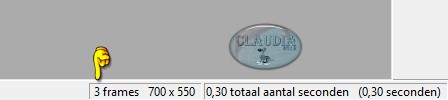
Klik met de muis in het 1ste frame.
Bewerken - Alles selecteren.
Animatie - Eigenschappen voor frame :

Sla je werkje op als GIF-formaat en daarmee ben je aan het einde gekomen van deze mooie les van Sille.

© Claudia - Augustus 2017.